创建一个 .NET Core 控制台项目:
dotnet new console -o Walterlv.Demo
创建一个解决方案文件:
dotnet new sln
现在,这个解决方案文件还是空的,不包含任何项目,于是我们把我们一开始创建的 Walterlv.Demo 项目加入到此 sln 文件中。
使用以下命令添加:
dotnet sln add .\Walterlv.Demo\Walterlv.Demo.csproj
引用项目
首先使用以下命令创建一个类库项目:
dotnet new classlib -o Walterlv.Library
将其添加到 sln 中
dotnet sln add .\Walterlv.Library\Walterlv.Library.csproj
然后让我们的 Walterlv.Demo 项目引用这个刚刚创建的项目:
dotnet add Walterlv.Demo reference .\Walterlv.Library\
现在,我们即可在 Program.cs 中使用到刚刚 Class1.cs 中编写的方法。
引用 NuGet 包
先打包
dotnet pack Wind.GFS.ClientDNC.csproj -o ..\mypack
dotnet add Walterlv.Demo package Wind.GFS.ClientDNC
这样可以给 Walterlv.Demo 项目引用 Wind.GFS.ClientDNC 包。
但是,
运行后发生报错,提示找不到这个包。注意错误提示,是到一个网站上查找的,而不是本地我们指定的那个位置mypacks。
为了让系统知道从哪里找我们的包文件,我们需要修改一个控制台项目的项目文件Walterlv.Demo.csproj.
在PropertyGroup中添加元素<RestoreSources>..\mypacks</RestoreSources>,“..\mypacks”即是我们指定的包位置,因为mypacks文件夹位于控制台项目文件夹的上一级,所以需要使用“..”来确定相对路径。
如果需要设置多个包的位置,可以在RestoreSources元素中添加多个位置,多个位置之间用分号“;”分隔。例如<RestoreSources>C:\Users\sun\.nuget\packages; ..\mypacks; https://api.nuget.org/v3</RestoreSources>
参考:
使用 dotnet 命令行配合 vscode 完成一个完整 .NET 解决方案的编写和调试
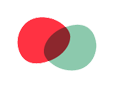
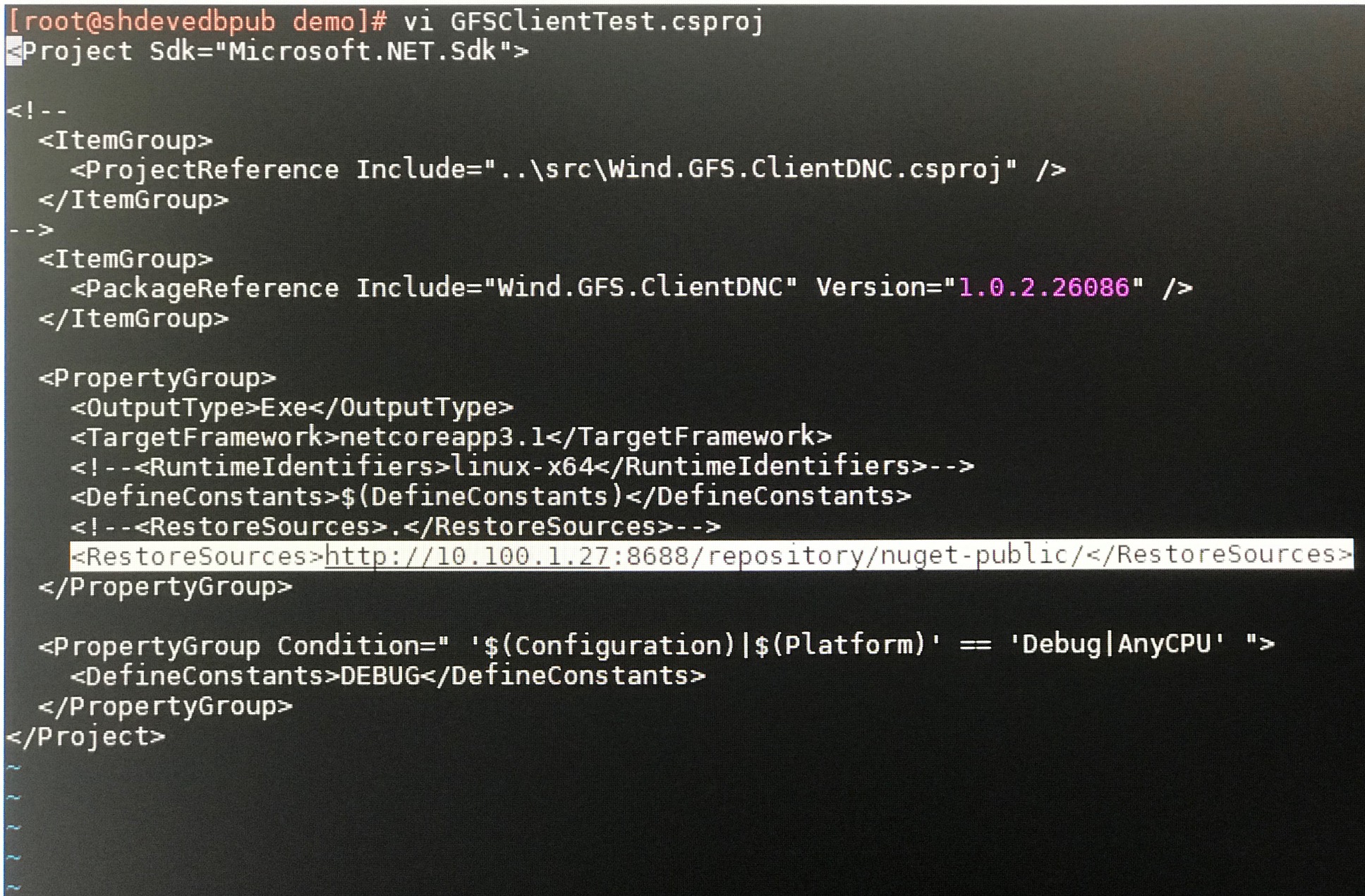
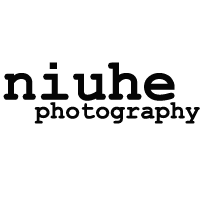
dotnet publish -h
dotnet publish -c Release